什么是网络协议?网络协议指的是计算机网络中互相通信的对等实体之间交换信息时所必须遵守的规则的集合,是网络上所有设备(网络服务器、计算机及交换机、路由器、防火墙等)之间通......
如何编辑PDF的多级书签
Adobe Acrobat XI Pro 是一款很好PDF编辑器,可以编辑修改PDF的内容,还可以为PDF制作多级书签,制作一级书签很容易,但是制作二级书签就没那么容易了,下面介绍一下制作二级书签的简单方法。不是那种用鼠标拖动书签到正确位置的笨方法哦!
方法:
1、打开一个没有目录的PDF,为其添加书签
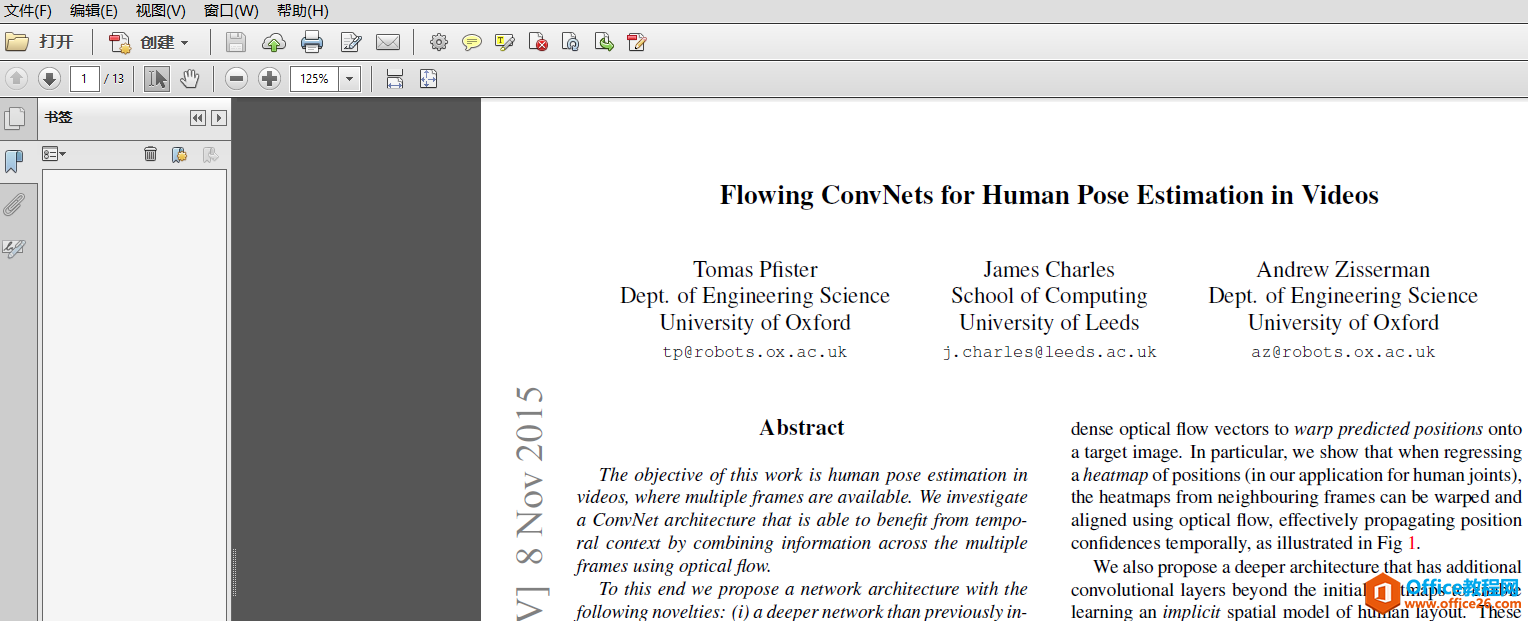
2、先添加一级书签:选中要添加的 一级书签 ,点击右侧的工具,然后点击 添加书签 ,即可添加一级书签
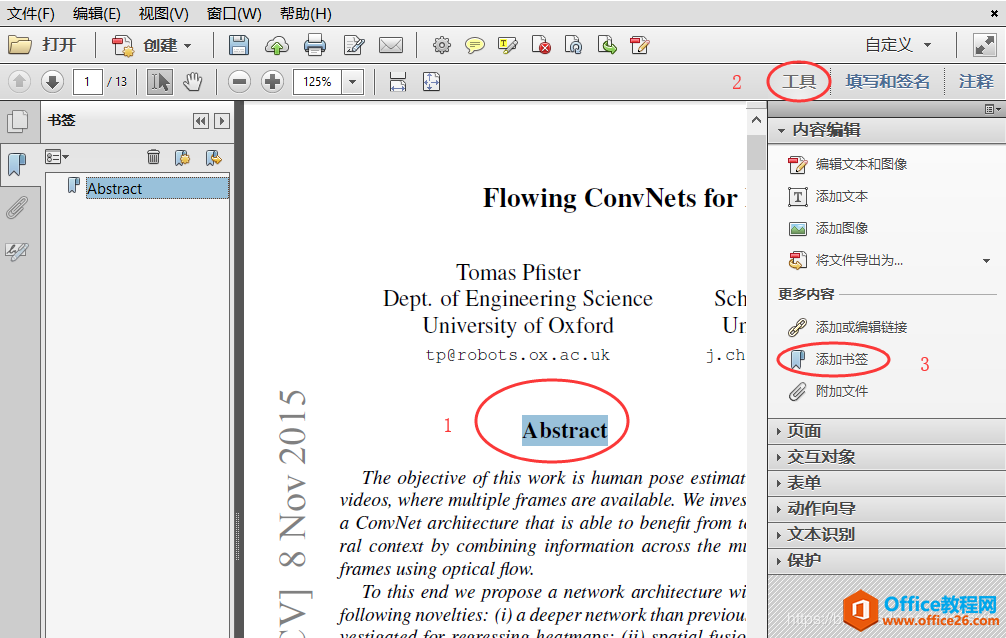
3、按照上述方法添加所有的一级书签
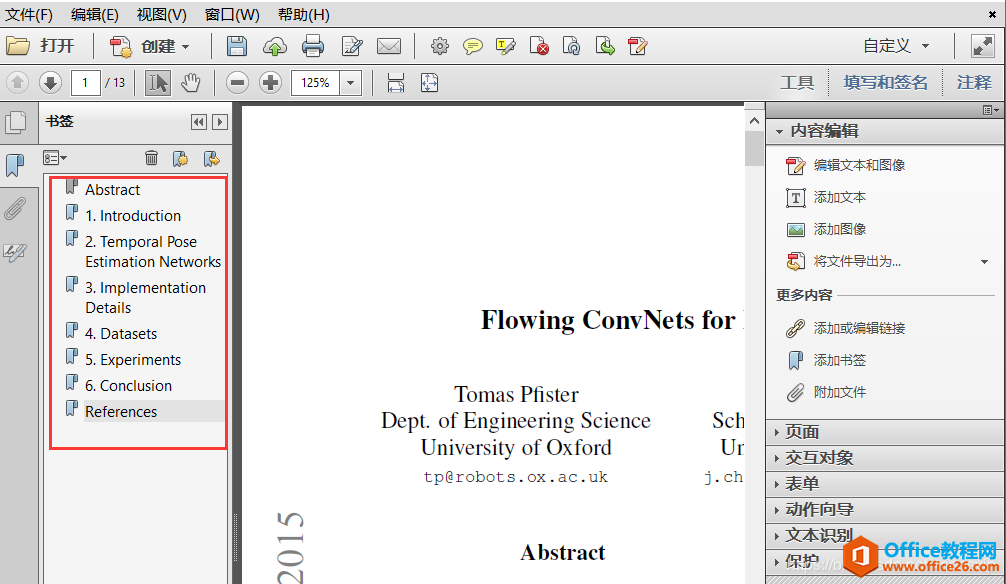
4、添加二级书签,为 2. 添加二级书签,选中2. ,再选中 2.1. Spatial ConvNet,单击 右侧 添加书签,再Ctrl+X 选中 2.1
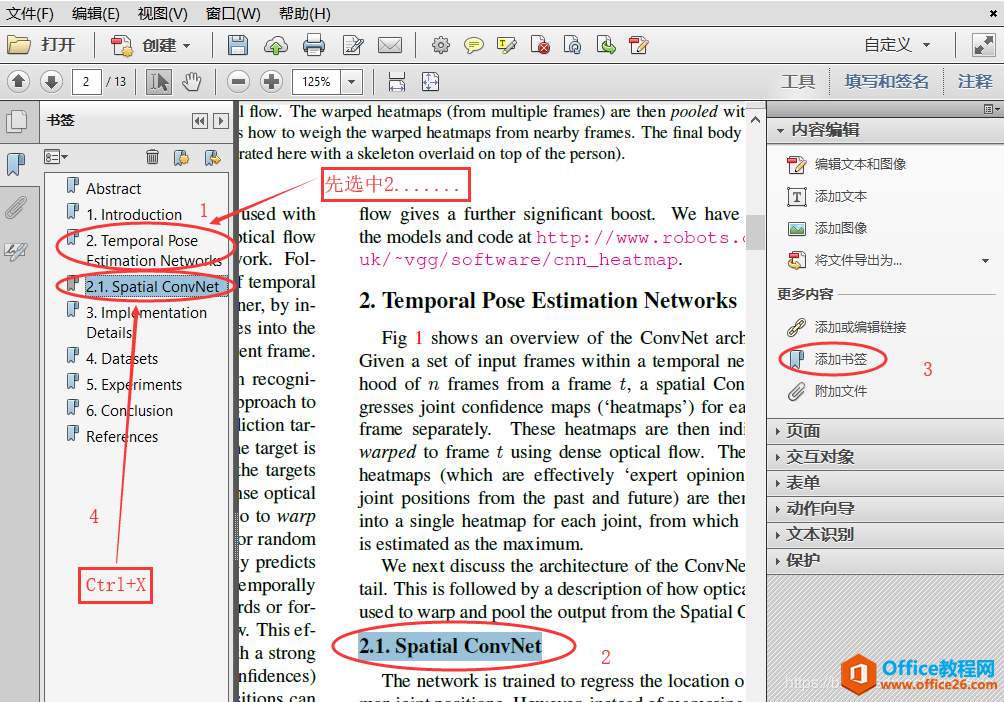
5、把上一步 Ctrl+X 剪切的 2.1书签 粘贴在选定的 2. 书签下面

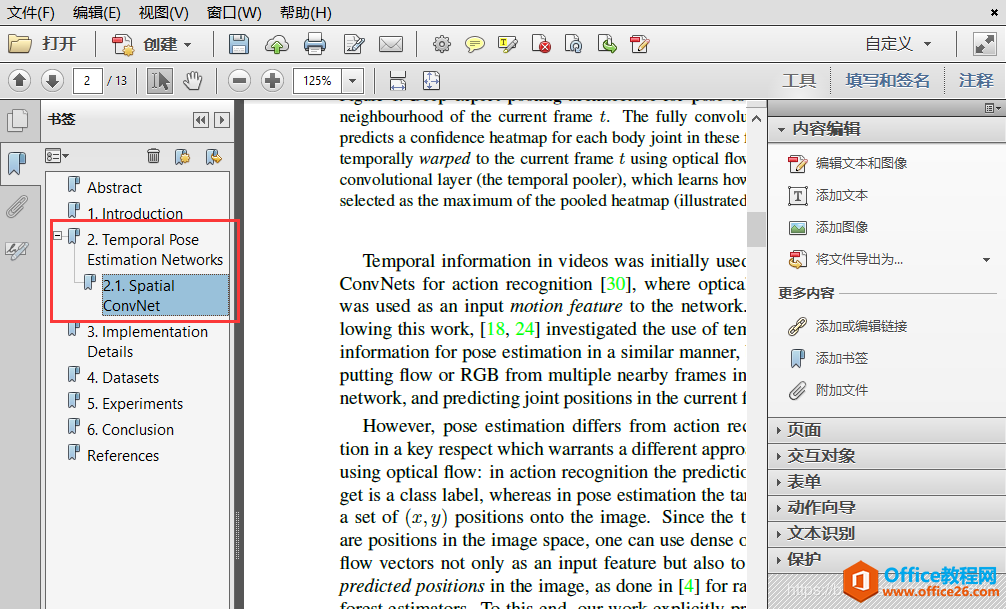
6、想要继续添加 2.1,,2.2,2.3只需选中2.1 ,然后选中要添加的2.2、2.3.................,点击 添加书签,就会自动添加到2.下面,
当然也可以选择 Ctrl+X ,粘贴在选中的书签后
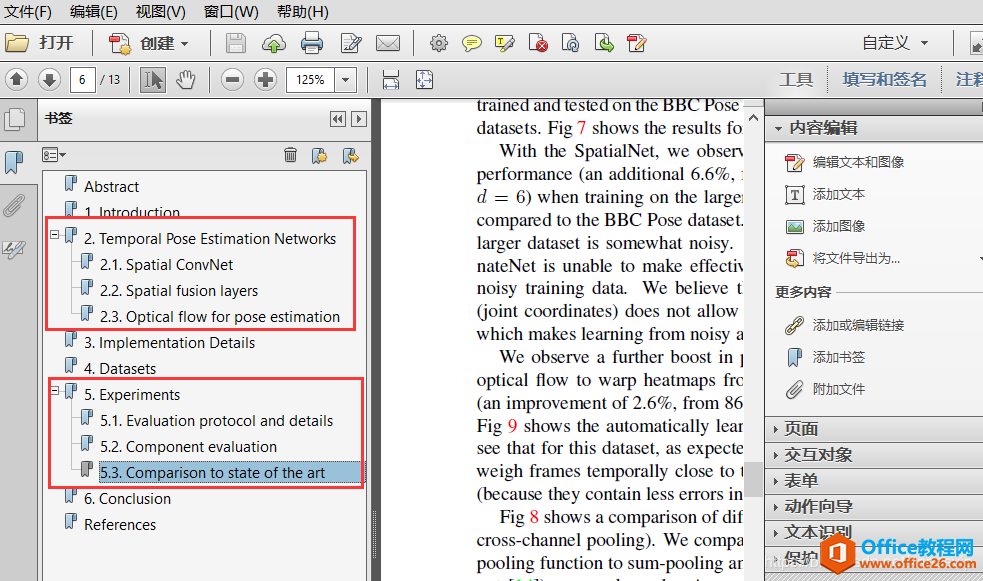

7、添加三级书签和添加二级书签同样的方法
标签: 编辑PDF的多级书签
相关文章
- 详细阅读
-
区块链核心技术体系架构的网络层主要包括什么详细阅读
区块链核心技术体系架构的网络层主要包括:A、网络管理B、P2P网络C、HTD、发现节点E、心跳服务网络管理网络管理包括对硬件、软件和人力的使用、综合与协调,以便对网络资源进行监视......
2022-04-28 328 区块链核心技术
-
软件调试的目的是什么详细阅读

软件调试的目的是:改正错误。软件调试的概念软件调试是泛指重现软件缺陷问题,定位和查找问题根源,最终解决问题的过程。软件调试通常有如下两种不同的定义:定义1:软件调试是为了......
2022-04-28 359 软件调试
- 详细阅读
- 详细阅读
